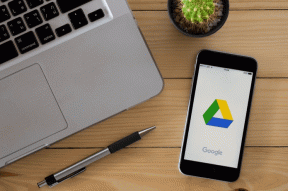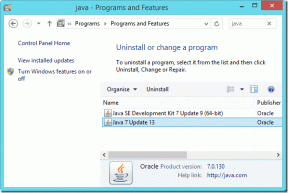Cara Memperbaiki Facebook Messenger Menunggu Masalah Jaringan (Android)
Bermacam Macam / / November 29, 2021
Aplikasi Facebook memiliki Messenger yang dibangun di dalamnya. Namun, Facebook mencabutnya dan membuat aplikasi mandiri untuk itu — Facebook Messenger. Terlepas dari perpesanan biasa, ini mencakup fitur-fitur seperti panggilan audio-video, grup, stiker, GIF, cerita, dan banyak lagi.

Terkadang ketika Anda mengirim pesan ke teman Anda melalui Facebook Messenger, itu tidak berhasil. Anda sering melihat kesalahan menunggu jaringan di bagian atas spanduk kuning. Apa yang dilakukan seseorang ketika setiap aplikasi lain berfungsi secara normal kecuali Messenger?
Jangan khawatir. Di sini kami akan memberi tahu Anda cara memperbaiki masalah ini di perangkat Android Anda. Mari kita mulai.
Mulai Ulang Perangkat
Hal pertama yang harus Anda coba adalah me-restart telepon Anda. Terkadang, Facebook Messenger terjebak pada kesalahan ini karena konektivitas jaringan yang buruk. Restart harus memperbaikinya.
Juga di Guiding Tech
Hapus Cache dan Data
Membersihkan cache untuk aplikasi Messenger tidak akan mengeluarkan Anda dari aplikasi atau menghapus pesan Anda. Namun, jika Anda menghapus data, Anda akan keluar dari Messenger dan semua foto yang diunduh yang ada di folder Messenger di perangkat Anda akan dihapus. Jadi sebaiknya Anda mengambil cadangan sebelum menghapus data untuk aplikasi ini.
Menghapus data tidak akan menghapus pesan Anda karena Anda telah menyinkronkannya dengan akun Facebook atau nomor telepon Anda. Jadi ketika Anda masuk lagi, Anda akan menerima pesan Anda kembali. Tetapi Anda harus mengunduh foto-foto itu lagi.
Untuk menghapus cache dan data untuk Facebook Messenger, ikuti langkah-langkah berikut:
Langkah 1: Buka pengaturan perangkat dan buka Apps/Application Manager.

Langkah 2: Di bawah Semua aplikasi, ketuk Messenger.

Langkah 3: Ketuk Penyimpanan diikuti oleh Hapus Cache. Mulai ulang perangkat Anda.


Langkah 4: Jika masalah belum teratasi, ketuk Hapus data/penyimpanan.

Aktifkan Mode Pesawat
Modus pesawat mematikan semua jenis layanan konektivitas pada perangkat termasuk data seluler dan jaringan Wi-Fi. Mengaktifkannya selama beberapa waktu dan kemudian menonaktifkannya dapat membantu Anda memperbaiki masalah.
Untuk mengaktifkan mode pesawat, buka Pengaturan diikuti oleh Jaringan & internet. Kemudian aktifkan mode Pesawat. Atau, aktifkan dari pengaturan cepat di panel notifikasi.
Juga di Guiding Tech
Nonaktifkan Penghemat Baterai
Sering kali, penghemat baterai atau pengoptimal pada perangkat Anda yang menyebabkan masalah ini. Anda perlu menonaktifkan mode penghemat baterai agar aplikasi Messenger berfungsi kembali.
Anda dapat melakukannya secara individual untuk Messenger atau mematikan seluruh fitur. Periksa kedua opsi dan lihat mana yang memperbaikinya untuk Anda.
Untuk mematikan penghemat baterai, ikuti langkah-langkahnya:
Langkah 1: Buka pengaturan perangkat dan buka Baterai.

Langkah 2: Nonaktifkan Penghemat Baterai di sini.

Untuk menonaktifkan pengoptimalan, ikuti langkah-langkah berikut:
Langkah 1: Buka Baterai di bawah Pengaturan perangkat.
Langkah 2: Ketuk opsi Pengoptimalan Baterai atau ketuk ikon tiga titik di sudut kanan atas dan pilih Penggunaan baterai.


Langkah 3: Ketuk Messenger. Periksa apakah aplikasi diizinkan menggunakan baterai di latar belakang. Untuk itu, pembatasan Latar Belakang harus diaktifkan. Kemudian ketuk Pengoptimalan Baterai.


Langkah 4: Di sini, matikan pengoptimalan untuk Messenger jika diaktifkan.

Beralih ke Koneksi Berbeda
Jika Anda menggunakan data seluler, alihkan ke Wi-Fi dan sebaliknya. Terkadang masalahnya bisa jadi karena konektivitas internet yang buruk sehingga beralih ke media lain akan membantu.
Setel Ulang Preferensi Aplikasi
Menyetel ulang preferensi aplikasi juga tidak akan menghapus data apa pun di perangkat Anda. Ini mengatur ulang izin aplikasi, pemberitahuan, pembatasan data latar belakang, mengaktifkan aplikasi yang dinonaktifkan dan hal-hal lain.
Untuk mengatur ulang preferensi aplikasi, ikuti langkah-langkah berikut:
Langkah 1: Buka pengaturan perangkat dan buka Aplikasi/Manajer Aplikasi.

Langkah 2: Di bawah Semua aplikasi atau Aplikasi yang diinstal, ketuk ikon tiga titik di sudut kanan atas. Pilih Setel ulang preferensi aplikasi dari menu. Anda akan mendapatkan pop-up. Ketuk Setel ulang aplikasi.


Matikan Pemblokir Iklan
Apakah Anda memiliki pemblokir iklan yang berjalan di perangkat Anda? Matikan dan mulai ulang perangkat Anda. Kemudian buka Messenger. Ini akan bekerja secara normal.
Aktifkan Data Latar Belakang
Jika Anda kekurangan data seluler, Anda dapat menurunkan penggunaannya dengan menonaktifkannya di latar belakang untuk beberapa aplikasi. Namun, terkadang, ini dapat menghambat berfungsinya aplikasi dengan benar.
Untuk memeriksa dan mengaktifkan data latar belakang Messenger, ikuti langkah-langkah berikut:
Langkah 1: Buka pengaturan perangkat dan buka Aplikasi/Manajer Aplikasi.

Langkah 2: Di bawah Semua aplikasi, ketuk Messenger.

Langkah 3: Ketuk Penggunaan data dan aktifkan Data latar belakang. Di beberapa ponsel, Anda akan memiliki pengaturan dengan nama Batasi data latar belakang. Ini harus dimatikan.


Beralih ke Versi Lite
Jika masalah berlanjut, alihkan ke Versi ringan dari Facebook Messenger. Ini adalah aplikasi kecil yang mengkonsumsi lebih sedikit data dibandingkan dengan aplikasi utama. Tidak seperti versi reguler yang membutuhkan konektivitas data seluler yang lebih cepat untuk sebagian besar fiturnya, versi lite juga akan bekerja pada koneksi yang lebih lambat.
Juga di Guiding Tech
Memperbaiki Masalah Konektivitas
Menemukan perbaikan sempurna untuk masalah konektivitas aplikasi Facebook Messenger mungkin memakan waktu cukup lama. Dan kami berharap solusi kami membantu. Karena itu, Messenger sarat dengan beberapa fitur. Anda dapat menggunakannya tanpa akun Facebook, mengobrol dengan orang yang tidak ada dalam daftar teman Anda, lihat percakapan SMS Anda, bermain game dan melakukan lebih banyak lagi. Anda juga dapat memiliki obrolan super rahasia dan terenkripsi menggunakan fitur percakapan rahasia. Siapa yang rela melewatkan itu semua?
Beri tahu kami fitur favorit Anda dari Facebook Messenger di komentar di bawah.